곰플레이어 다운로드 무료 설치 방법
곰플레이어 다운로드 무료 설치 방법
영상이나 음악을 재생하려고 할 때 필요한 프로그램이 있는데 바로 동영상 플레이어입니다. 윈도우에 기본 내장되어있는 윈도우 미디어부터 시작해서 KM플레이어, 팟 플레이어 등 다양한 플레이어들이 있는데 오늘은 곰플레이어 다운로드에 대해 알아보겠습니다.

국내 동영상 플레이어 중 압도적인 점유율을 자랑하는 곰플레이어는 꽤 오래전부터 많은 사람들의 사랑을 받아왔습니다. 곰플레이어 구동 자체도 빠르고 안정적으로 다양한 확장자의 영상을 쉽게 플레이할 수 있어 많은 사람들이 곰플레이어 다운로드를 해왔고 앞으로도 사용하게 될 거라 생각합니다.



곰플레이어는 글로벌 NO.1을 목표로 제작되어 많은 언어를 지원하고 다양한 코덱과 영상 포맷을 지원합니다.
| 영상 포맷 | avi, .ogm, .mkv, .mp4, .k3g, .ifo, .ts, .asf, .wmv, .wma, .mov, .mpg, .m1v, .m2v, .vob, .m4v, .3gp 3gp2, .rmvb, .rm, .ogg, .flv, .asx(영상), .dat |
| 음악 포맷 | .mp3, .m4a, .aac, .ogg, .flac, .wav, .wma, .rma , .alac |
| 자막 포맷 | smi, srt, rt, sub(& IDX), vtt(텍스트자막), dvb, ass, psb, txt, sbv, vobsub(내장자막) |
| 재생목록 포맷 | .asx, .pls |
| 기본 코덱 | Vorbis, FLAC, ADPCM, XVID, MP41, MP42, MP43, H263, AP41, MPG4, MP4S, M4S2, MP4V, MJPG, RMP4, H264, DVSD, THEO, VP8, VC1, MPEG1, MPEG2, VP6, FPS1, IV50, IV40, SVQ3, H265, TSCC, TSCC2, Cinepak, SVQ1, G2M4, LAGARITH, TRUEMOTION2, DVCP, DVPP, QTRLE, RPZA, PRORES, MSZH, Nellymoser |
곰플레이어 다운로드를 하기 전에 지원 사양에 대해서도 한번 알아보는 것이 좋습니다.
| 지원언어 | 한국어, English, 日本語, 中文(简体), 中文(繁體), Español, Русский, português, Türkçe, ไทย, Deutsch, français, italiano, čeština |
| 운영체제 | [32bit] Microsoft Windows 10(64bit 호환) / 8.1(64bit 호환) / 8(64bit 호환) / 7(64bit 호환) [64bit] Microsoft Windows 10 / 8.1 / 8 / 7 |
| 최소 시스템 요구사항 |
2G RAM 이상 200MB HDD 이상 곰플레이어 정품 인증을 위해 최초 실행 시 인터넷 연결이 필요, 인증이 완료 시 오프라인 사용 가능 |
| 참고 | 일부 영상은 DirectX 또는 Windows Media Player가 필요 추천 설정은 영상 파일의 형식에 따라 다름 360°VR은 Windows Vista SP2, DirectX 11 이상에서 지원 Vista 이하의 운영체제에서는 코덱찾기, 자막찾기의 이용이 제한 Windows XP 버전에 대한 업데이트는 더 이상 지원되지 않음 |
곰플레이어에는 곰 TV의 기능도 같이 있어 호불호가 갈리는데 생각보다 곰 TV를 시청하는 분들이 꽤 있어 곰TV 시청을 위해 곰플레이어 다운로드를 하시는 분들이 꽤 있습니다.
곰플레이어 다운로드를 받을 수 있는 곳은 대표적으로 두 군데가 있습니다. 바로 곰 랩 기존 홈페이지 사이트와 네이버 소프트웨어 자료실입니다. 자신이 편한곳으로 이동하여 다운로드를 받으시면 됩니다. 보통 파일이 다르진 않지만 홈페이지가 최신버전인 경우도 있으니 참고하세요.


각각의 사이트로 이동하셔서 곰플레이어 다운로드를 할 수 있습니다. 저는 곰랩으로 이동해서 다운로드 및 설치를 진행하였습니다. 사이트에서 곰플레이어를 선택합니다. 하단으로 스크롤하면 아래와 같은 화면이 보입니다.


XP의 경우 "Windows XP 사용 중이신가요"를 클릭하시고 아닌 경우 다운로드 버튼 클릭한 후 설치 파일을 다운로드합니다. 다운로드한 파일은 브라우저 하단부에 보입니다. 화살표 위로 표시를 누르면 다운로드한 폴더로 이동하여 직접 실행하거나 위치를 이동할 수 있으니 참고하시면 좋습니다.
설치 파일을 클릭하여 설치를 진행합니다.



설치 시 추가로 다른 프로그램이 깔리지 않도록 체크를 해제해 줍니다.

▲ 교묘하게 클립 다운을 설치하게 유도합니다. 비동의 누르시면 됩니다.

▲ 줌을 시작페이지로 바꾸려고 하는 겁니다. 비동의

▲ 굿탭 설치를 유도합니다. 비동의


▲ 다운로드한 곰플레이어의 설치 경로를 지정한 후 설치
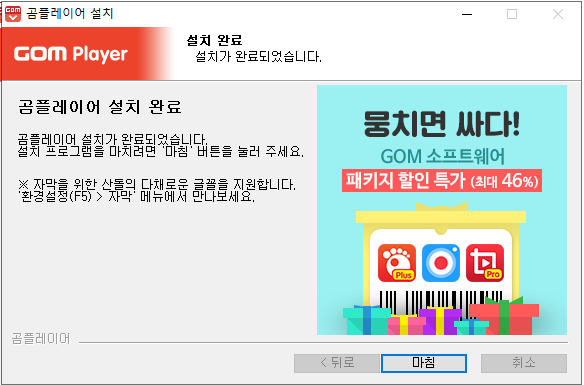

▲ 설치가 완료되고 마지막으로 곰 시리즈를 설치할지 물어봅니다. 취소
곰플레이어 다운로드 및 설치가 완료되었습니다. 바탕화면에서 더블클릭하여 사용하거나 영상 파일을 더블클릭하여 재생하시면 됩니다.


곰플레이어에서는 자막 자료실을 제공합니다. 첫 페이지 삼단 메뉴 > 자료실로 이동합니다.

217,410개의 자막 자료가 있다고 합니다. 엄청 많습니다.

바로 옆에 코덱 자료실도 있습니다. 자신이 플레이하고자 하는 영상이 코덱이 없어서 재생이 되지 않을 때 사용하시면 됩니다.






사실 남들이 뭐라고 해도 자신에게 편한 게 제일 좋습니다. 곰플레이어 다운로드해서 한번 설치해보고 마음에 안 들면 삭제하시고 다른 플레이어로 갈아타시길 권장드립니다. 세상에는 생각보다 다양한 동영상 플레이어들이 있으니까 말입니다. 이상입니다. 도움이 되시면 좋겠습니다.
'IT > Wins | App' 카테고리의 다른 글
| 컴퓨터 화면 캡쳐 단축키 스크린샷을 더욱 쉽게 찍는 5가지 방법 (0) | 2020.11.10 |
|---|---|
| 미국구글 바로가기 방법 (0) | 2020.10.30 |
| 네이버 스마트 주문 사용법 (0) | 2020.10.23 |
| 용비불패 m 리세마라 출시일 초반꿀팁 (0) | 2020.10.21 |
| hwp pdf 변환이 쉬운 allinpdf 사용법 (0) | 2020.10.19 |

















